超简单更改win10系统版本的方法 win10不重装系统怎么改系统版本
更新时间:2023-04-20 11:47:59作者:yang
win10系统版本众多,而且不同的系统版本有一样的功能,有些用户觉得自己电脑系统级别比较低,想要更改一下系统版本,但是一想到要重新装系统就很麻烦。有没有什么不需要重装系统就能改系统版本的方法?下面就和大家介绍一招设置方法。
1、打开“WINDOWS设置”选择更新和安全。
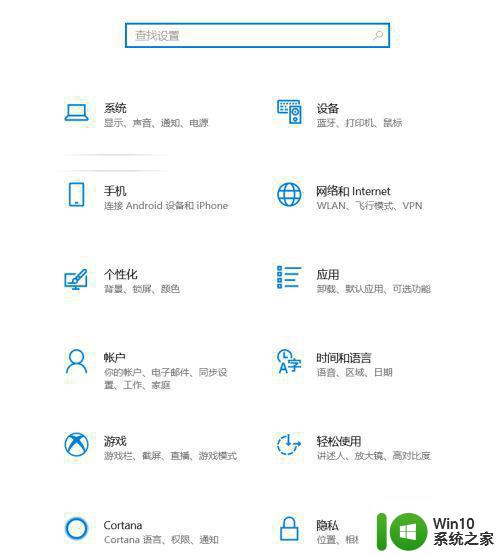
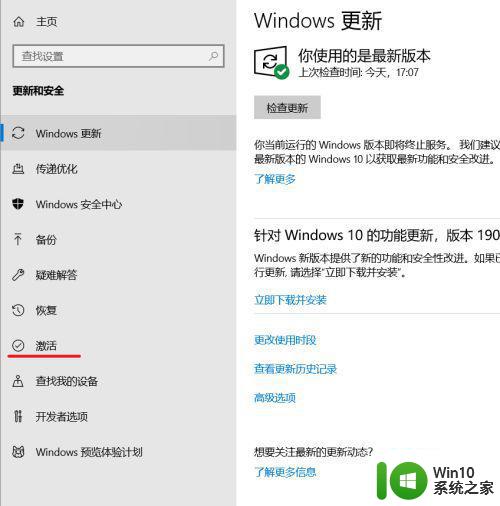
2、打开激活,选择更改产品密钥。
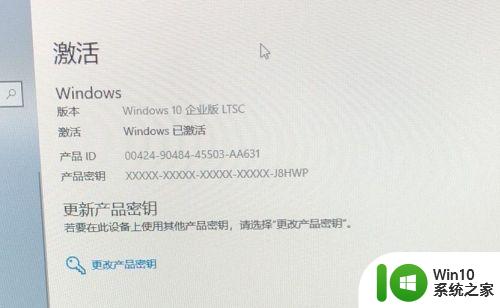
3、输入高级版本的密钥,点击下一步,认证好了。然后选择Windows更新,下载高级版本的更新,重新启动就好了
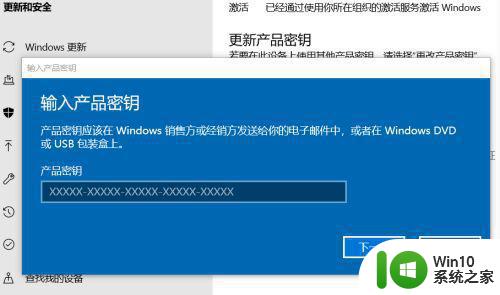
4、然后选择Windows更新,下载高级版本的更新,重新启动就好了。
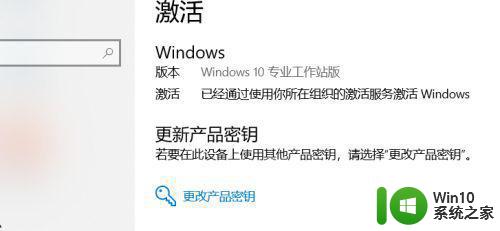
以上和大家分享更改win10系统版本的方法比较简单,不需要重装系统,按照步骤操作设置一下即可。
超简单更改win10系统版本的方法 win10不重装系统怎么改系统版本相关教程
- 联想笔记本怎么重装win10系统 联想笔记本重装win10系统的教程
- win8.1系统最简单的重装方法 如何快速地安装win8.1系统
- 笔记本系统重装win8的方法 笔记本系统如何重新安装Windows 8
- 麦本本怎么重装系统win7?麦本本u盘装win7的方法 麦本本如何用U盘重装Win7系统
- 重装win10系统没有本地连接解决方法 重装win10系统后没有本地连接怎么办
- 鲁大师怎么重装win10系统 鲁大师重装系统win10系统方法
- 如何在win10系统中修改软件默认安装路径 win10系统更改软件安装路径的方法和步骤是什么
- 不重装系统将win10系统升级成专业版的方法 不重装系统如何将win10系统升级成专业版
- 戴尔笔记本win10系统重装了没有备份怎么办 戴尔笔记本win10系统重装了没有备份数据丢失怎么办
- 华硕笔记本win10系统重装岀现0xc0000034错误怎么办 华硕笔记本win10系统重装出现0xc0000034错误怎么解决
- win10怎么重新安装系统 win10重新安装系统的方法
- 华硕笔记本重装win7系统教程 华硕笔记本如何重装系统win7
- w8u盘启动盘制作工具使用方法 w8u盘启动盘制作工具下载
- 联想S3040一体机怎么一键u盘装系统win7 联想S3040一体机如何使用一键U盘安装Windows 7系统
- windows10安装程序启动安装程序时出现问题怎么办 Windows10安装程序启动后闪退怎么解决
- 重装win7系统出现bootingwindows如何修复 win7系统重装后出现booting windows无法修复
系统安装教程推荐
- 1 重装win7系统出现bootingwindows如何修复 win7系统重装后出现booting windows无法修复
- 2 win10安装失败.net framework 2.0报错0x800f081f解决方法 Win10安装.NET Framework 2.0遇到0x800f081f错误怎么办
- 3 重装系统后win10蓝牙无法添加设备怎么解决 重装系统后win10蓝牙无法搜索设备怎么解决
- 4 u教授制作u盘启动盘软件使用方法 u盘启动盘制作步骤详解
- 5 台式电脑怎么用u盘装xp系统 台式电脑如何使用U盘安装Windows XP系统
- 6 win7系统u盘未能成功安装设备驱动程序的具体处理办法 Win7系统u盘设备驱动安装失败解决方法
- 7 重装win10后右下角小喇叭出现红叉而且没声音如何解决 重装win10后小喇叭出现红叉无声音怎么办
- 8 win10安装程序正在获取更新要多久?怎么解决 Win10更新程序下载速度慢怎么办
- 9 如何在win7系统重装系统里植入usb3.0驱动程序 win7系统usb3.0驱动程序下载安装方法
- 10 u盘制作启动盘后提示未格式化怎么回事 U盘制作启动盘未格式化解决方法
win10系统推荐
- 1 电脑公司ghost win10 32位正式装机版v2023.12
- 2 系统之家ghost win10 64位专业版原版下载v2023.12
- 3 深度技术ghost win10 32位最新旗舰版v2023.11
- 4 深度技术ghost win10 64位官方免激活版v2023.11
- 5 电脑公司ghost win10 32位官方稳定版v2023.11
- 6 风林火山ghost win10 32位家庭中文版下载v2023.11
- 7 系统之家win10 64位稳定破解版v2023.11
- 8 深度技术ghost win10 64位官方最新版v2023.11
- 9 系统之家ghost win10 64位旗舰免激活版v2023.11
- 10 技术员联盟ghost win10 64位旗舰u盘版v2023.11